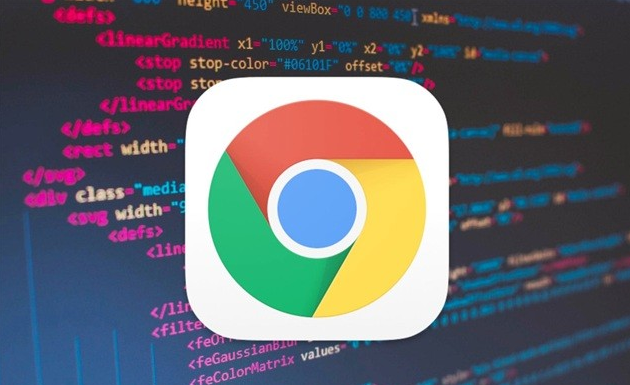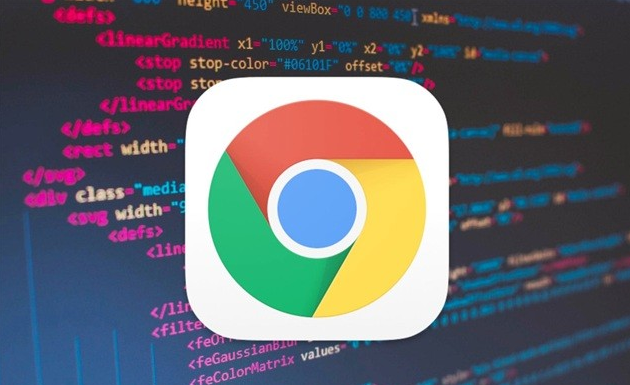
在当今数字化时代,浏览器已成为我们工作和娱乐不可或缺的工具。其中,Chrome浏览器以其强大的功能和广泛的应用而备受青睐。然而,随着我们使用Web应用的频率越来越高,有时可能会遇到应用启动速度慢、响应迟缓等问题,这不仅影响了工作效率,还可能带来诸多不便。本文将为你详细介绍如何通过一些简单的设置和优化技巧,加速Chrome浏览器中Web应用的启动速度,从而提升你的工作效率。
一、清理浏览器缓存和Cookies
浏览器缓存和Cookies在帮助我们快速加载网页的同时,也可能会积累大量的临时数据,导致浏览器运行变慢。定期清理这些数据可以有效提升浏览器性能。
1. 打开Chrome浏览器:在桌面上找到Chrome浏览器的图标,双击打开它。
2. 进入设置页面:点击浏览器右上角的三个点(菜单按钮),在下拉菜单中选择“设置”选项。
3. 隐私设置与安全性:在设置页面中,找到并点击左侧栏中的“隐私设置与安全性”选项。
4. 清理浏览数据:在隐私设置与安全性页面中,点击“清理浏览数据”。在弹出的对话框中,选择要清理的数据类型,包括浏览历史记录、下载记录、缓存、Cookies等,然后点击“清除数据”按钮即可。
二、禁用不必要的扩展程序
过多的浏览器扩展程序不仅会占用系统资源,还可能在后台自动运行,影响浏览器的启动速度。因此,我们需要禁用或删除那些不常用或不必要的扩展程序。
1. 查看已安装的扩展程序:同样在Chrome浏览器的设置页面中,点击左侧栏的“扩展程序”选项,这里会显示所有已安装的扩展程序列表。
2. 禁用或删除扩展程序:找到你不常用的扩展程序,点击其右侧的“启用”开关,将其状态切换为“禁用”。如果你确定某个扩展程序以后都不会再使用,可以直接点击“删除”按钮将其卸载。
三、优化浏览器启动项
有些Web应用可能会设置为随浏览器启动而自动运行,这会增加浏览器的启动负担。我们可以通过管理浏览器的启动项来优化这一情况。
1. 设置页面中找到启动项管理:在Chrome浏览器的设置页面中,点击左侧栏的“启动时”选项。
2. 调整启动项:在这里,你可以看到一些设置为随浏览器启动而自动运行的应用和页面。根据你的实际需求,取消勾选那些不需要自动启动的项目。
四、更新Chrome浏览器版本
开发者不断对Chrome浏览器进行更新和优化,以修复漏洞、提升性能和增加新功能。确保你的浏览器始终保持最新版本,有助于获得更好的使用体验和更快的启动速度。
1. 检查更新:在Chrome浏览器的设置页面中,点击左侧栏的“关于Chrome”选项。浏览器会自动检查是否有可用的更新。
2. 更新浏览器:如果有更新可用,点击“更新”按钮,浏览器将自动下载并安装最新版本。安装完成后,可能需要重新启动浏览器才能生效。
五、合理管理标签页
同时打开过多的标签页会消耗大量的系统资源,导致浏览器运行缓慢。我们应该养成及时关闭不需要的标签页的习惯,保持浏览器的轻量级运行。
1. 整理标签页:定期查看当前打开的标签页,对于已经完成浏览或暂时不需要的页面,右键点击标签页,选择“关闭标签页”选项。
2. 保存重要标签页:如果有一些重要的页面需要保留但暂时不需要查看,可以使用书签功能将其保存下来。点击地址栏右侧的书签图标,选择“添加书签”,为页面命名并选择合适的书签文件夹进行保存。
通过以上几个简单而有效的方法,我们可以显著加速Chrome浏览器中Web应用的启动速度,提升工作效率。无论是清理缓存和Cookies、禁用不必要的扩展程序、优化启动项、更新浏览器版本还是合理管理标签页,每一个步骤都能为浏览器的性能优化做出贡献。希望这些技巧能够帮助你在日常工作和学习中更加高效地使用Chrome浏览器,享受流畅的网络体验。